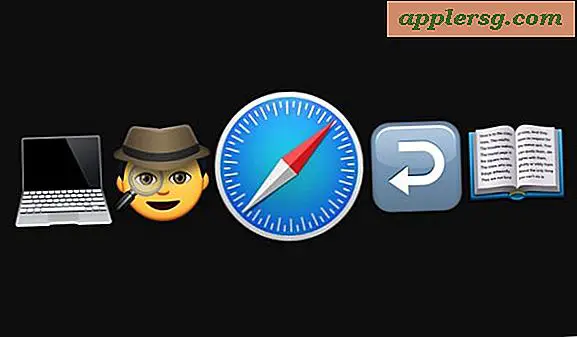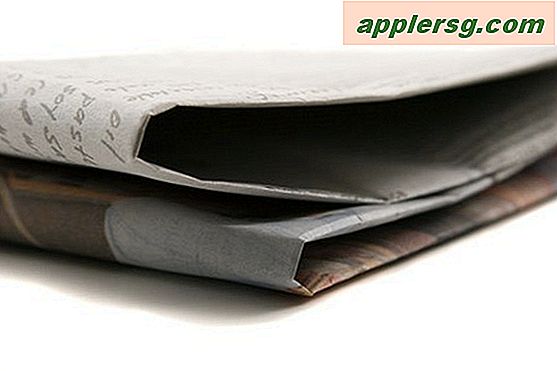Come mettere iPhone 7 in modalità DFU

È necessario posizionare un iPhone 7 o iPhone 7 Plus in modalità DFU? Ora che l'iPhone non include più un pulsante Home cliccabile, potresti chiederti come posizionare i modelli di iPhone 7 in modalità DFU, ed è esattamente quello che ti mostreremo come fare.
Per uno sfondo veloce, la modalità DFU è una modalità avanzata di ripristino e ripristino in cui è possibile inserire un iPhone, operazione talvolta necessaria per la risoluzione dei problemi, il ripristino o l'utilizzo dei file IPSW per l'aggiornamento del dispositivo. Se sei interessato, puoi saperne di più su quale sia la modalità DFU qui. In genere, la modalità DFU è necessaria solo per la risoluzione dei problemi se un dispositivo non risponde o ripristina correttamente quando si trova in modalità di ripristino per qualsiasi motivo ed è raramente necessario per l'accesso dell'utente medio.
Per utilizzare la modalità DFU con iPhone 7 e iPhone 7 Plus, è necessario disporre di un cavo di ricarica USB per iPhone, un computer (può essere un Mac o un PC Windows) e una nuova versione aggiornata di iTunes per ripristinare o interagire con l'iPhone.
Come utilizzare la modalità DFU su iPhone 7 e iPhone 7 Plus
Questo vale per iPhone 7, iPhone 7 Plus e futuri modelli di iPhone senza un pulsante Home cliccabile. Questo approccio non funziona su modelli di iPhone precedenti, se necessario puoi imparare come accedere alla modalità DFU sui modelli di iPhone con un pulsante Home cliccabile qui, che utilizza un metodo completamente diverso.
- Avvia iTunes sul computer se non lo hai già fatto
- Collega l'iPhone 7 o iPhone 7 Plus al computer con iTunes
- Spegni l'iPhone 7 tenendo premuto il pulsante di accensione, quindi scorri verso l'alto per spegnere, attendi fino a quando l'iPhone non si spegne completamente con uno schermo nero
- Ora premi e tieni premuto il pulsante di accensione sul lato destro dell'iPhone per circa 3 secondi
- Mentre stai ancora tenendo premuto il pulsante di accensione, ora tieni premuto il pulsante Volume giù sul lato sinistro di iPhone 7
- Continua a tenere premuto sia il pulsante di accensione che il pulsante di riduzione del volume per circa 10 secondi
- Rilascia il pulsante di accensione, ma continua a tenere premuto il pulsante Volume giù per circa 5 secondi
- Lo schermo di iPhone 7 dovrebbe rimanere nero, mentre iTunes dovrebbe far apparire un messaggio di avviso che dice che è stato rilevato un iPhone
- Il dispositivo può ora essere ripristinato mentre è in modalità DFU
Una volta che l'iPhone 7 è entrato correttamente nella modalità DFU, è possibile eseguire un ripristino o aggiornamento di basso livello in base alle esigenze del dispositivo.
4 modi per sapere che l'iPhone NON ha inserito correttamente la modalità DFU
1) Se lo schermo di iPhone mostra un logo Apple, hai fatto il processo sbagliato e l'iPhone ha riavviato invece. Ricominciare.
2) Se lo schermo di iPhone mostra un logo di iTunes, hai fatto il processo sbagliato e invece sei entrato in modalità di recupero, che è diverso dalla modalità DFU. Ricominciare.
3) Se iTunes non mostra un messaggio che indica che è stato rilevato un iPhone e può essere ripristinato, il dispositivo non ha inserito correttamente la modalità DFU. Ricominciare.
4) Se lo schermo dell'iPhone non è nero, l'iPhone 7 non è in modalità DFU. Il display dell'iPhone è sempre nero e spento quando si è in modalità DFU.
Se si riscontrano difficoltà nell'accedere alla modalità DFU o si finisce in modalità di ripristino anziché in modalità DFU, è possibile riavviare semplicemente l'iPhone 7 o l'iPhone 7 Plus per iniziare nuovamente la procedura.
Come uscire dalla modalità DFU su iPhone 7
Tieni presente che, dopo che un iPhone è stato ripristinato, uscirà dalla modalità DFU.
Se hai inserito la modalità DFU su iPhone 7/7 Plus e ora devi uscire dalla modalità DFU, riavvia semplicemente l'iPhone 7 tenendo premuti contemporaneamente i pulsanti di accensione e Abbassa volume fino a quando non vedi il logo Apple. L'iPhone si riavvierà come al solito e si avvierà normalmente.